欢迎观看 Pixelmator Pro 教程,小编带大家学习 Pixelmator Pro 的基本工具和使用技巧,了解如何在 Pixelmator Pro 中应用颜色控制效果。
颜色控制效果可让您调整所选图层的饱和度、亮度和对比度。
应用颜色控制效果,单击「格式」菜单,选择「效果」-「颜色调整」-「颜色控制」。
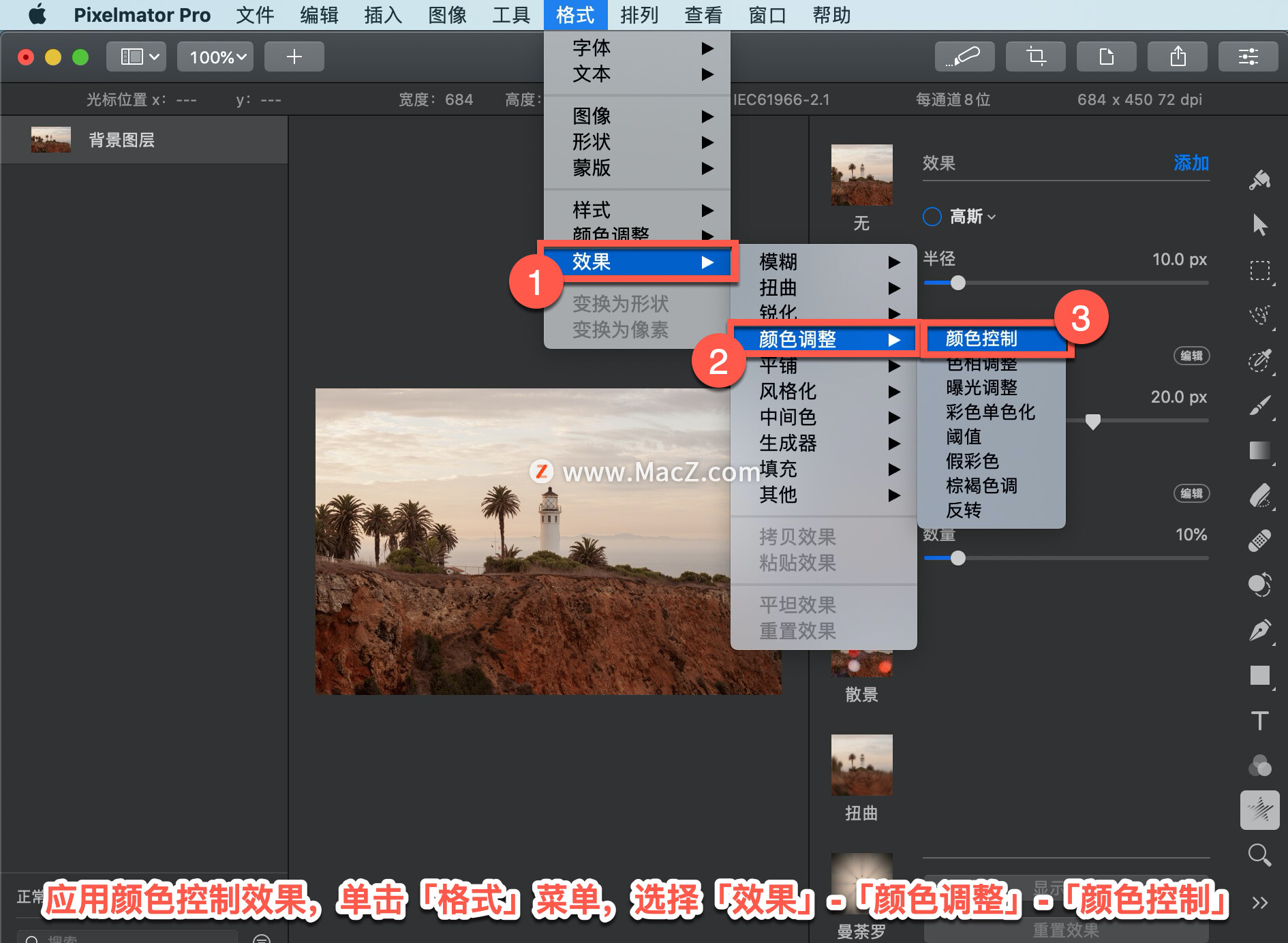
自定义效果,将「饱和度」滑块向右移动可使颜色更强烈,或向左移动可降低其强度。还可以输入 0% 到 200% 之间的值。
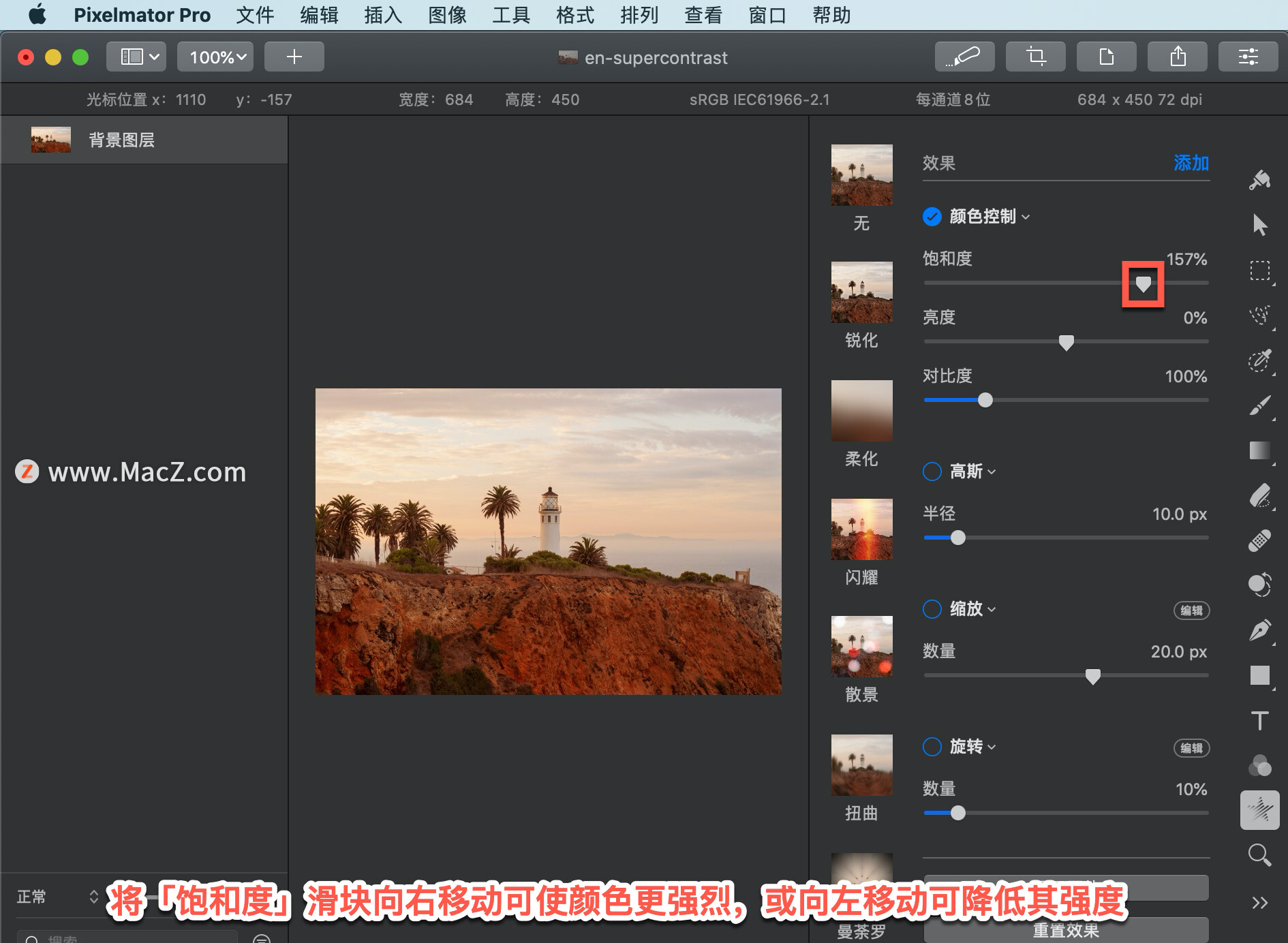
将「饱和度」滑块一直向左移动或输入 0%,将移除所有颜色,图像将变为黑白。
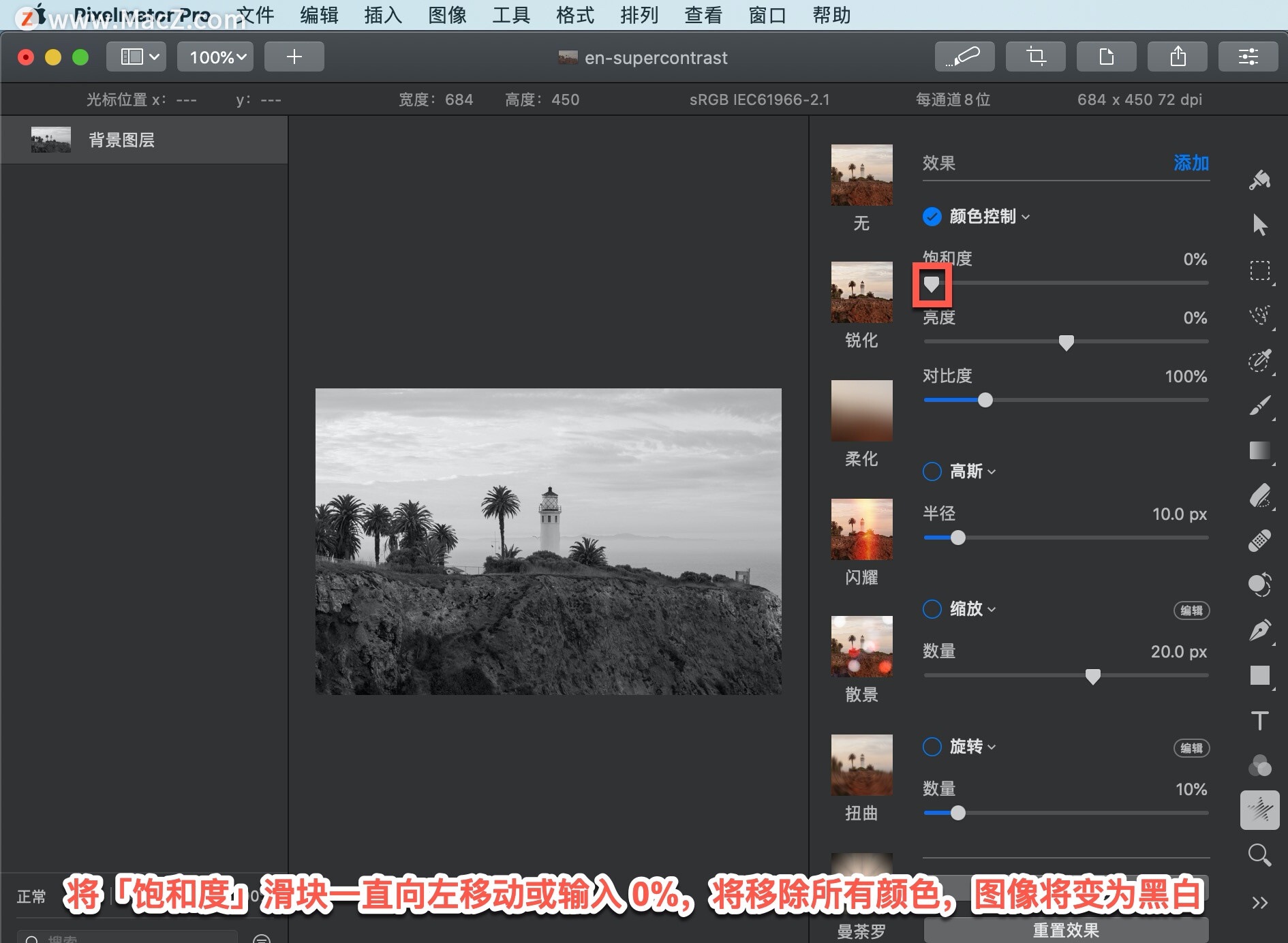
将「亮度」滑块向右移动可使颜色变浅,向左移动可使颜色变深。还可以输入一个介于 -100% 到 100% 之间的值。
10款 Mac神级效率软件推荐
使用MacOS也差不多5年时间了,越来越喜欢macOS的操作方式,这里把自己觉得最好用的10款Mac必备软件分享给大家,全是满满的干货。

将「对比度」滑块向右移动以增加对比度或向左移动以降低对比度。还可以输入 20% 到 400% 之间的值。
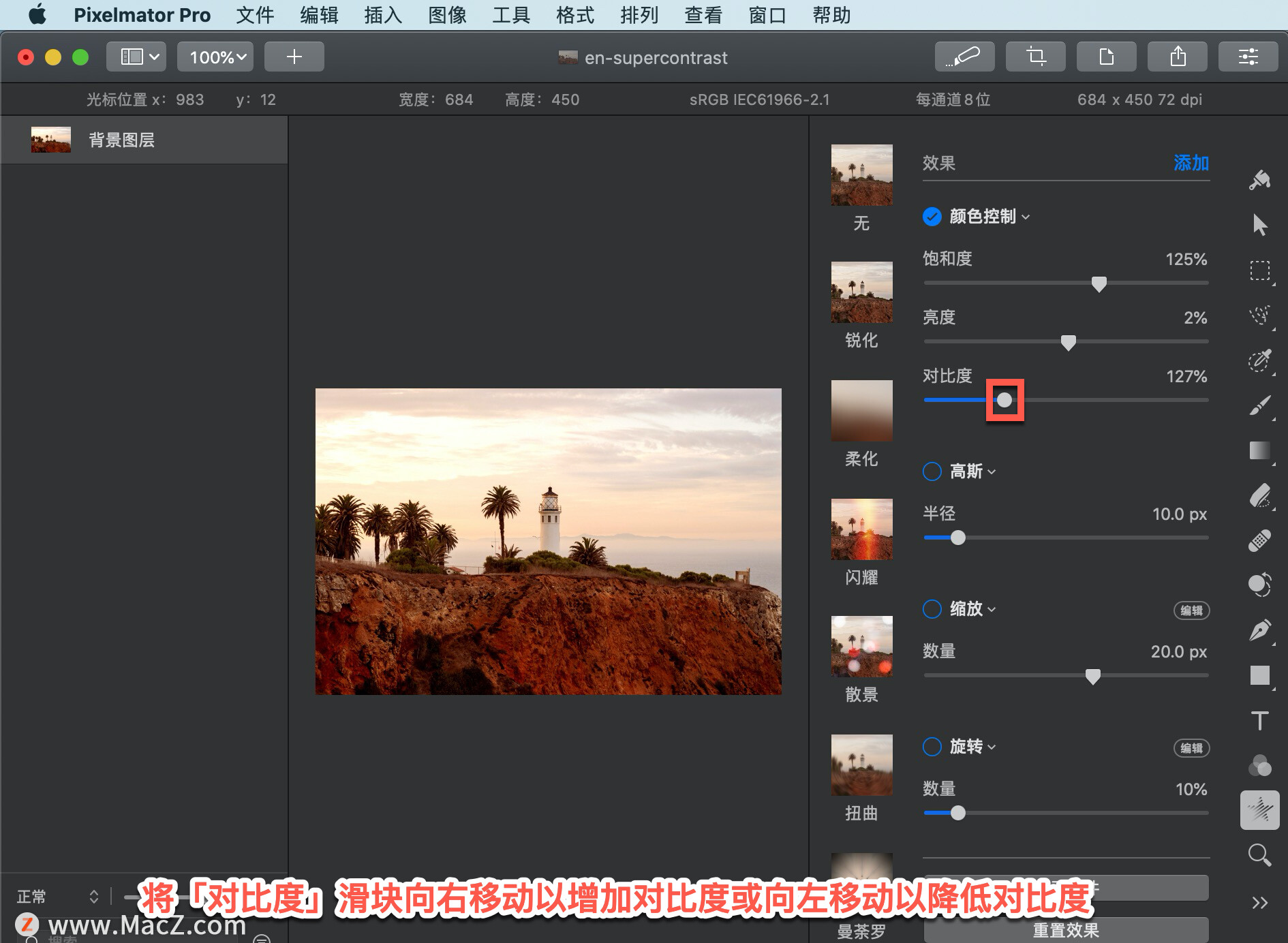
显示不带任何效果的对象外观,单击「显示原件」或按键盘上的 O 键。
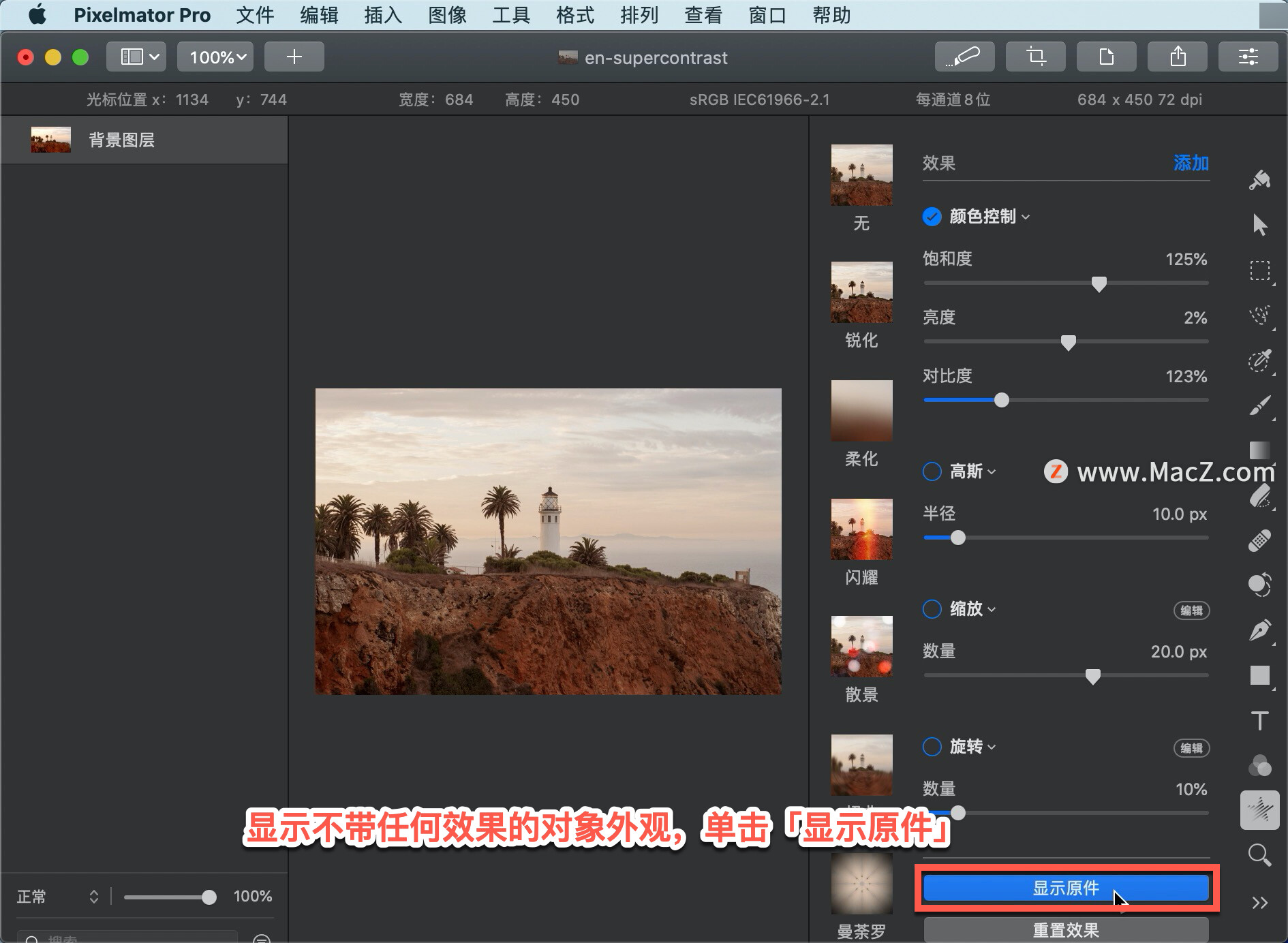
重置更改,单击「工具选项」面板中的「颜色控制」下拉菜单并选择「重置」。移除效果,选择「移除效果」。
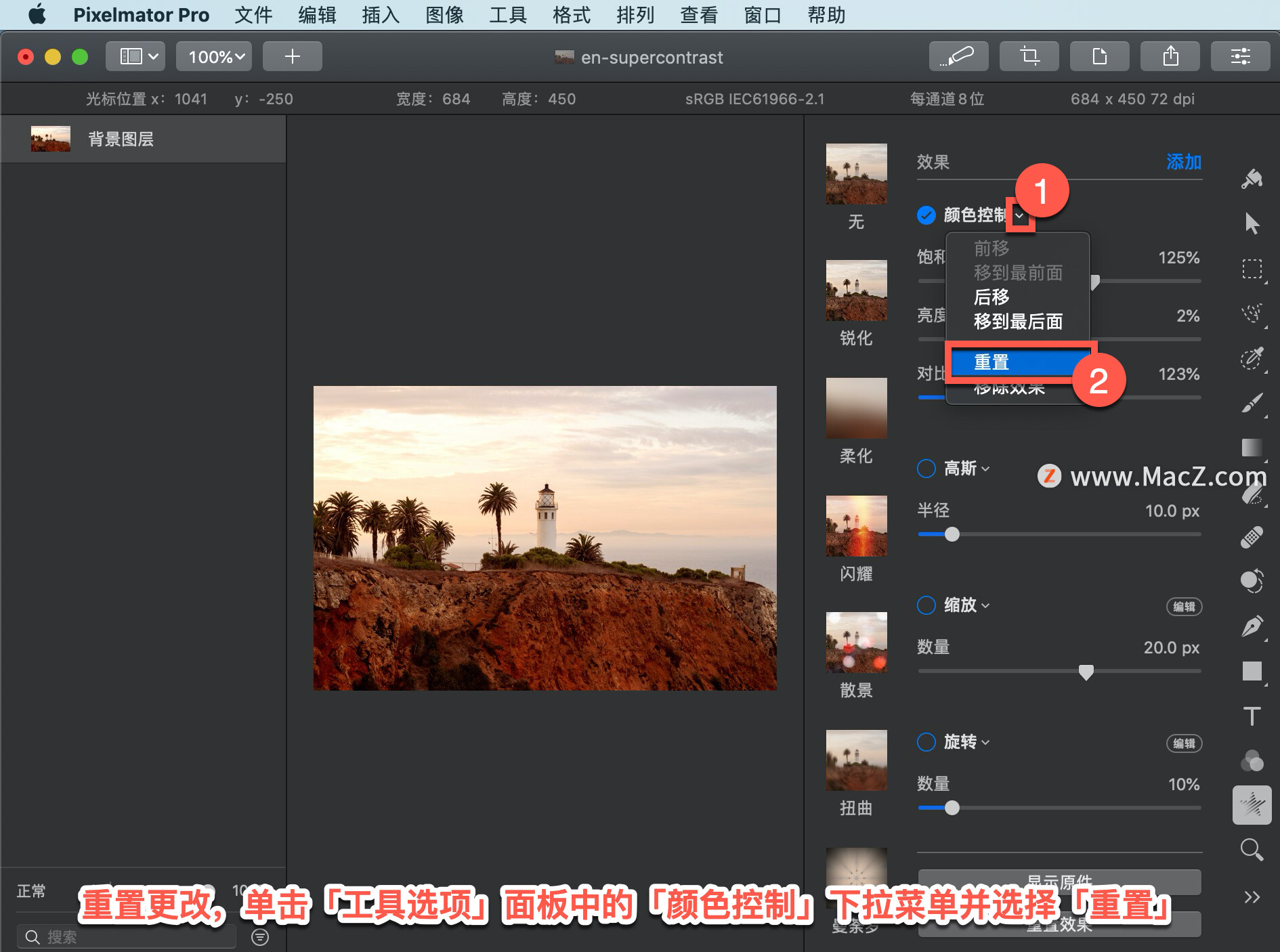
以上就是在 Pixelmator Pro 中应用颜色控制效果的方法。需要 Pixelmator Pro 软件的朋友可在本站下载,关注我们,学习Mac软件使用方法!
SecurecRT中文乱码怎么办?
很多朋友在使用securecrt的过程中,总会问到一个问题,那就是SecurecRT中文乱码了怎么办呢?为了节省时间,小编特地做了一篇文章,有需要的朋友,一起来看看吧!






